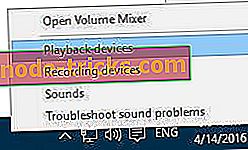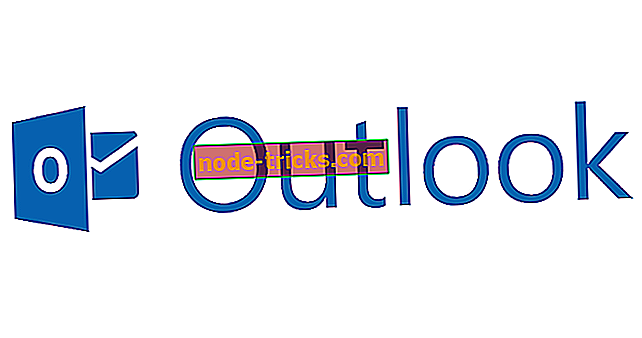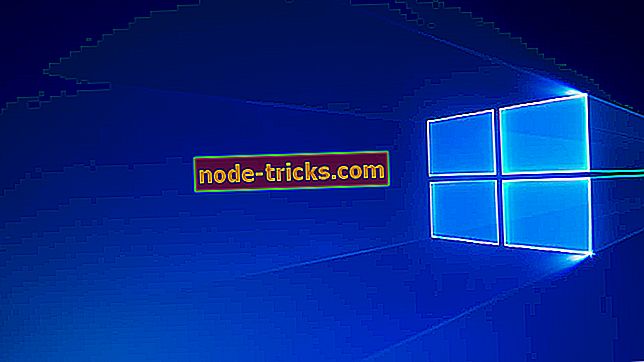FIX: HD-ääniohjain ei toimi Windows 10: ssä
Via HD Audio Driver -vikojen korjaaminen
- Käynnistä uudelleen edelliseen versioon
- Ota soittolaitteet käyttöön
- Asenna uusin Via HD Audio -ohjain
- Skannaa tietokoneesi haittaohjelmien varalta
- Suorita SFC-skannaus
- Vaihda teräväpiirtolaitteeseen
Windows 10 läpäisi testivaiheen jo kauan sitten ja se tukee enemmän ohjelmistoja kuin aiemmat käyttöjärjestelmät. Monet käyttäjät käyttäjät kuitenkin valittavat Via HD Audio -ohjaimen ongelmista. Useimmissa tapauksissa käyttäjät valittavat VIA-teräväpiirtovideopuhelimen mikrofonista, joka ei toimi, mutta tämä ei ole ainoa ongelma, jota he kokivat.
Tässä oppaassa kerrotaan tarkalleen, mitä toimia on noudatettava tämän ohjelmiston ongelman ratkaisemiseksi.

Ratkaisut Via HD Audio Driver -ongelmien korjaamiseen
Ratkaisu 1: Käynnistä uudelleen edelliseen versioon
Windows 10 ei vieläkään tue (ainakin, ei vielä) joitakin ajureita ja muita vanhempien laitteiden lisäohjelmia. Kunnes Windows 10 tukee äänikortin ohjainta, voit asentaa vanhemman version ohjainohjelmistosta ja ongelmasi Windows 10: ssä voidaan ratkaista.
Jotkut käyttäjät, jotka ilmoittivat, että heillä oli ongelmia Via HD: n kanssa, sanoivat, että he onnistuivat ratkaisemaan sen asentamalla vanhemman version ohjaimesta. Mutta sinun pitäisi myös tarkistaa, ovatko toisto-laitteet käytössä, vain siinä tapauksessa.
Ratkaisu 2: Ota toistolaitteet käyttöön
Ehkä ajuri on todella tuettu, mutta sitä ei ole otettu käyttöön. Kun ohjain päivitetään, se nollaa yleensä ääniasetukset, ja toisto-laitteet saattavat poistua käytöstä. Sinun tarvitsee vain ottaa se käyttöön ja asettaa se oletuksena toistolaitteeksi. Jos Via HD Audio -laitettasi ei ole asetettu oletusasetukseksi, tarkista, että laite on asetettu oletuksena toistolaitteeksi seuraavasti:
- Napsauta hiiren kakkospainikkeella tehtäväpalkin kaiutinkuvaketta (työpöydän oikeassa alakulmassa)
- Napsauta Toistolaitteet nähdäksesi luettelon laitteisiin, jotka on liitetty järjestelmään
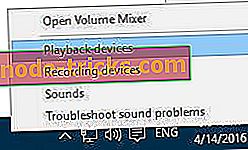
- Jos Via HD Audio -laitetta ei ole luettelossa, on mahdollista, että laite on vahingossa poistettu käytöstä. Napsauta hiiren kakkospainikkeella ja valitse Näytä poistetut laitteet
- Jos laite on listattu tämän jälkeen, napsauta sitä hiiren kakkospainikkeella ja valitse Ota käyttöön
- Tämän jälkeen napsauta kaiutinta hiiren kakkospainikkeella ja valitse samasta ikkunasta Aseta oletusasetukseksi
Jos jotain ei toimi sinulle, tai sinulla on jokin muu ratkaisu, älä epäröi jättää kommenttisi alla.
Ratkaisu 3: Asenna uusin Via HD Audio -ohjain

Jos ensimmäinen ratkaisu ei toiminut ja edellinen ohjain ei ratkaissut ongelmaa, saattoi sitten asentaa uusimman Via HD -ohjaimen version. Mene ViaTechin viralliselle verkkosivustolle, täytä kaikki vaaditut tiedot ja lataa tarvittavat ohjainpäivitykset järjestelmääsi varten.
Ratkaisu 4: Tarkista tietokoneesi haittaohjelmista
Virusten ja haittaohjelmien infektiot saattavat aiheuttaa erilaisia kuljettajaongelmia. Voit varmistaa, että tietokoneesi on haittaohjelmaton, ja suorita virustentorjuntaohjelma perusteellisesti Windows Defenderin tai kolmannen osapuolen virustorjuntaohjelman avulla. Käynnistä sitten laite uudelleen ja tarkista, jatkuuko ongelma.
Ratkaisu 5: Suorita SFC-skannaus

System File Checker -työkalu on erittäin hyödyllinen vianmääritysratkaisu, joka voi korjata joukon Windows 10 -ongelmia. Periaatteessa se toimii skannaamalla järjestelmätiedostot kadonneista tai vioittuneista tiedostoista ja korvaamalla ne tai korjaamalla ne automaattisesti.
Käynnistä SFC-skannaus yksinkertaisesti käynnistämällä komentokehote järjestelmänvalvojana ja kirjoittamalla sitten sfc / scannow . Paina Enter ja odota, kunnes prosessi on valmis. Käynnistä sitten tietokone uudelleen ja tarkista, onko tämä ongelma ratkaistu.
Ratkaisu 6: Vaihda teräväpiirtolaitteeseen
Jos mikään ei toimi, ehkä tämä ratkaisu:
- Avaa Laitehallinta> Siirry ääni-, video- ja peliohjaimiin
- Siirry VIA HD -äänitiedostoon> napsauta sitä hiiren oikealla painikkeella> napsauta Päivitä ohjainohjelmisto
- Valitse vaihtoehto 'Selaa tietokonettani ohjainohjelmistoa varten'
- Napsauta "Anna minun valita luettelosta tietokoneessa olevia ajureita"
- Valitse nyt High Definition Audio Device
- Käynnistä tietokone uudelleen ja tarkista, onko tämä ongelma ratkaistu.
Siellä on kuusi ratkaisua, joilla voit korjata Via HD Audio Driver -ongelmia Windows 10: ssä. Kerro meille, mikä menetelmä toimi sinulle.
LIITTYVÄT OHJEET TARKISTA OUT:
- Korjaa ääniongelmat Windows 10: ssä
- FIX: Windowsin asennus ei pystynyt asentamaan yhtä tai useampaa käynnistyskriittistä ohjainta
- FIX: Sound Blaster X-Fi Xtreme -musiikki ei toimi Windows 10: ssä
Toimittajan huomautus: Tämä viesti julkaistiin alunperin maaliskuussa 2015 ja on päivitetty tuoreuden ja tarkkuuden vuoksi.